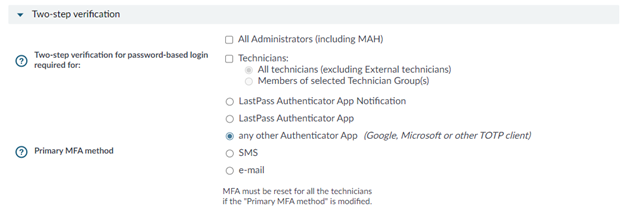Hauptadministratoren können eine zweite Schutzebene zu ihrem LogMeIn Rescue Konto hinzufügen, indem sie die Mitglieder ihrer Organisation zwingen, die zweistufige Verifizierung für die Anmeldung bei LogMeIn Rescue zu verwenden.
- Wählen Sie die Registerkarte Globale Einstellungen aus.
- Wählen Sie unter Zweistufige Verifizierung aus, für welche Mitglieder Ihrer Organisation die zweistufige Verifizierung verpflichtend sein soll, wenn diese sich auf der LogMeIn Rescue-Website oder bei der Computer-App der Technikerkonsole anmelden oder ihr Passwort ändern.
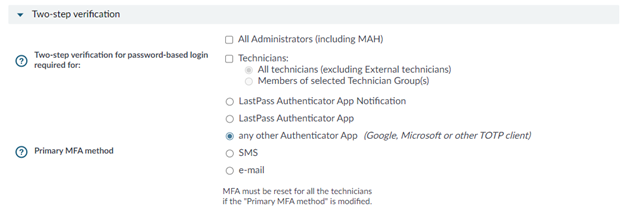
- Wählen Sie die primäre Verifizierungsmethode, die als Standardoption verwendet wird, wenn sich Mitglieder Ihrer Organisation anmelden. Es ist wichtig zu beachten, dass das Ändern dieser Einstellung ein vollständiges Zurücksetzen der Zwei-Faktor-Authentifizierung (2FA) für alle Benutzer auslöst, so dass sie ihre 2FA-Methoden bei ihrer nächsten Anmeldung neu konfigurieren müssen.
Important: Administratoren, die sowohl über eine Administrator- als auch über eine Technikerlizenz verfügen, müssen eine zweistufige Verifizierung durchführen, wenn die Einstellungen entweder für sie als Administrator oder als betroffener Techniker gelten.
Note: Wenn Sie eine andere Authenticator-App auswählen, wird auf dem nach dem ersten Anmeldeversuch angezeigten Einrichtungsbildschirm nur Google Authenticator als Beispiel aufgeführt, aber die Funktion funktioniert mit jeder TOTP-Client-App.
Note: Die bevorstehende Version der Technikerkonsole wird die Methode der E-Mail-Verifizierung unterstützen, aber 7.50.3572 und frühere Versionen sind derzeit nicht mit dieser Option kompatibel. Es wird daher empfohlen, dass Techniker bei der Anmeldung eine alternative Authentifizierungsmethode verwenden. Darüber hinaus berücksichtigen die Technikerkonsole 7.50.3572 und frühere Versionen nicht die ausgewählte primäre MFA-Methode. Sie werden die Benachrichtigung über die LastPass Authenticator-App als erste Methode bevorzugen, gefolgt von jeder anderen Authentifizierungs-App als zweite Option und schließlich der SMS-Verifizierung.
Wenn Mitglieder der ausgewählten Technikergruppe(n) unter Techniker ausgewählt ist, aktivieren Sie für die gewünschte(n) Technikergruppe(n) das Kontrollkästchen Zweistufige Verifizierung erzwingen auf der Registerkarte Einstellungen.
- Klicken Sie auf Änderungen speichern.
Result: Die Einstellungen werden für die ausgewählten Benutzer in Ihrer LogMeIn Rescue-Organisation übernommen.